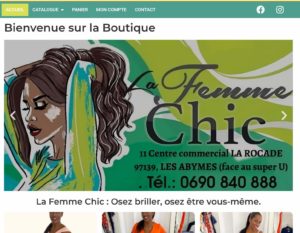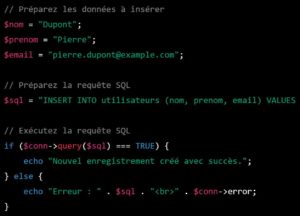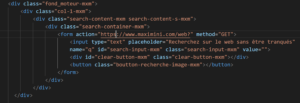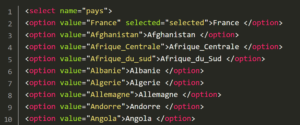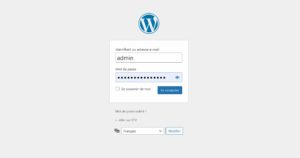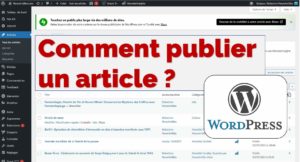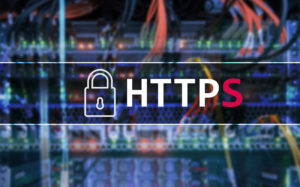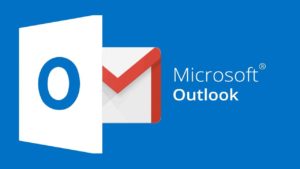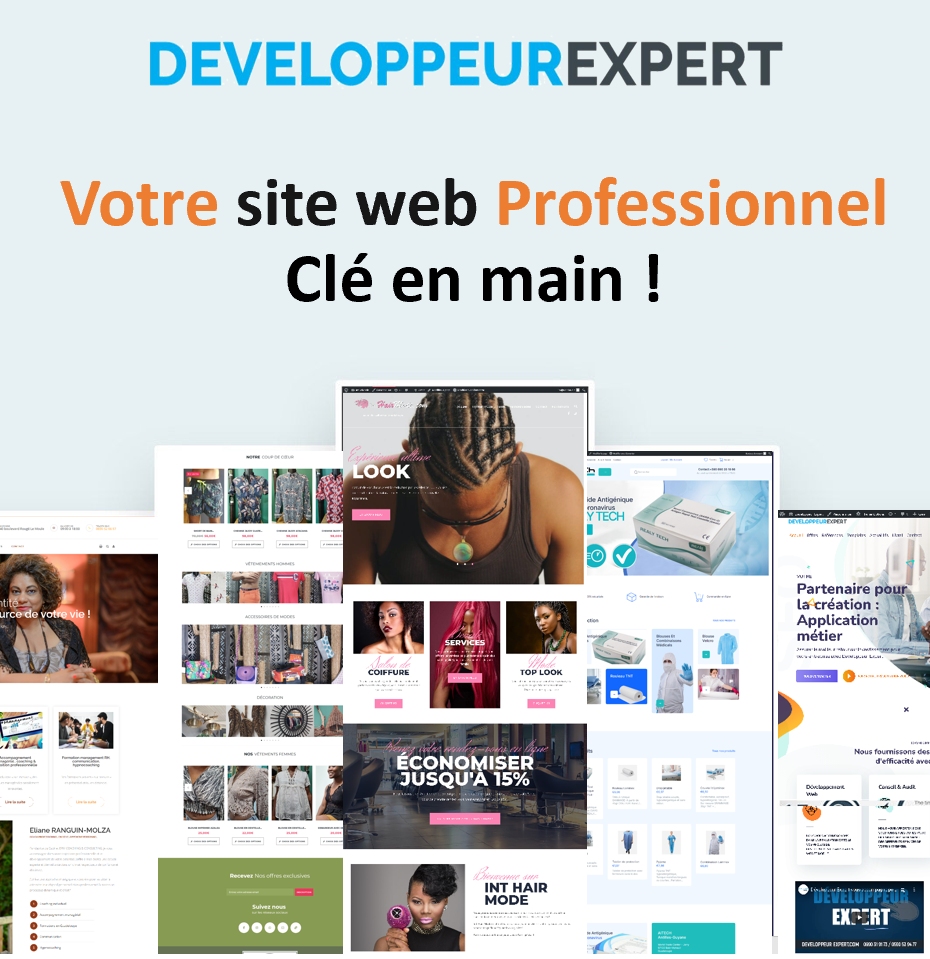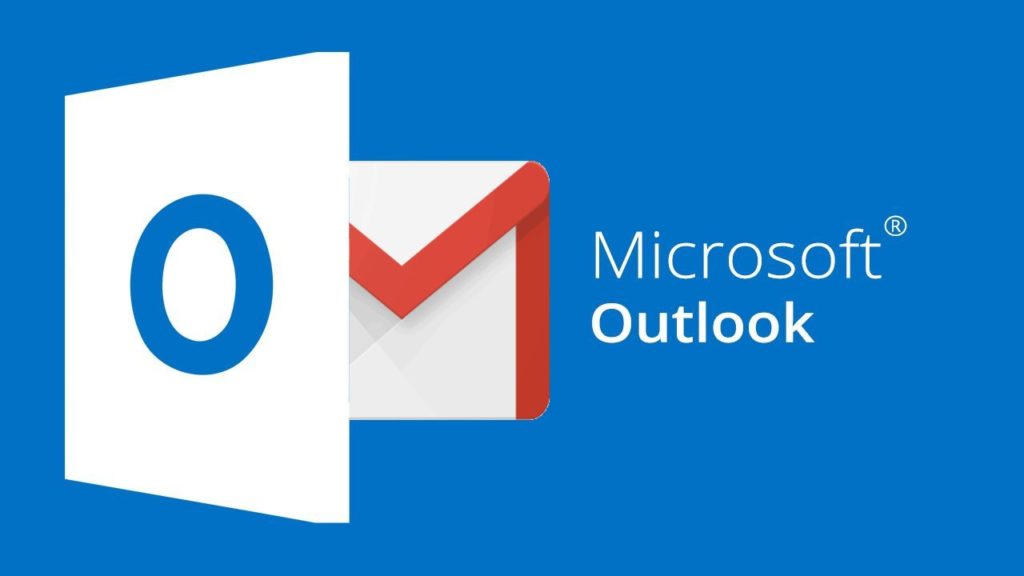
Vous souhaitez récupérer vos emails à partir d’Outlook en mode pop mais cela ne fonctionne pas ? Voici une solution alternative depuis la mise à jour de sécurité de Google pour Gmail au 1er juin 2022.
Avant d’utiliser la méthode ci-dessous, veuillez essayer d’abord la méthode donnée à l’adresse suivante : https://support.google.com/mail/answer/7104828?hl=fr&authuser=1
ou
https://myaccount.google.com/u/6/apppasswords?pli=1&rapt=AEjHL4MqK_e8WGo7By5Bnx9LjwzCFIjdSw30F7QfxQj88yb-QjqNtscOam4XGUhHaBkGwKNZIXXnZXyiUB9wYPZqQRMk5Scnpg
En premier lieu ce que vous devez faire est d’activer les authentifications à 2 facteurs sur votre compte Gmail, puis de générer un à utiliser comme mot de passe ou compte de messagerie dans Outlook. Il s’agit d’un changement de Google qui est entré en vigueur le 1er juin 2022
Récapitulatif des étapes
1 – Activer l’authentification à 2 facteurs pour le compte GMail
Activer la validation en deux étapes
https://support.google.com/accounts/answer/185839?hl=fr&co=GENIE.Platform%3DDesktop
2 – Générer un Google <App password= » »> pour ce compte
Se connecter avec des mots de passe d’application
https://support.google.com/mail/answer/185833?hl=fr
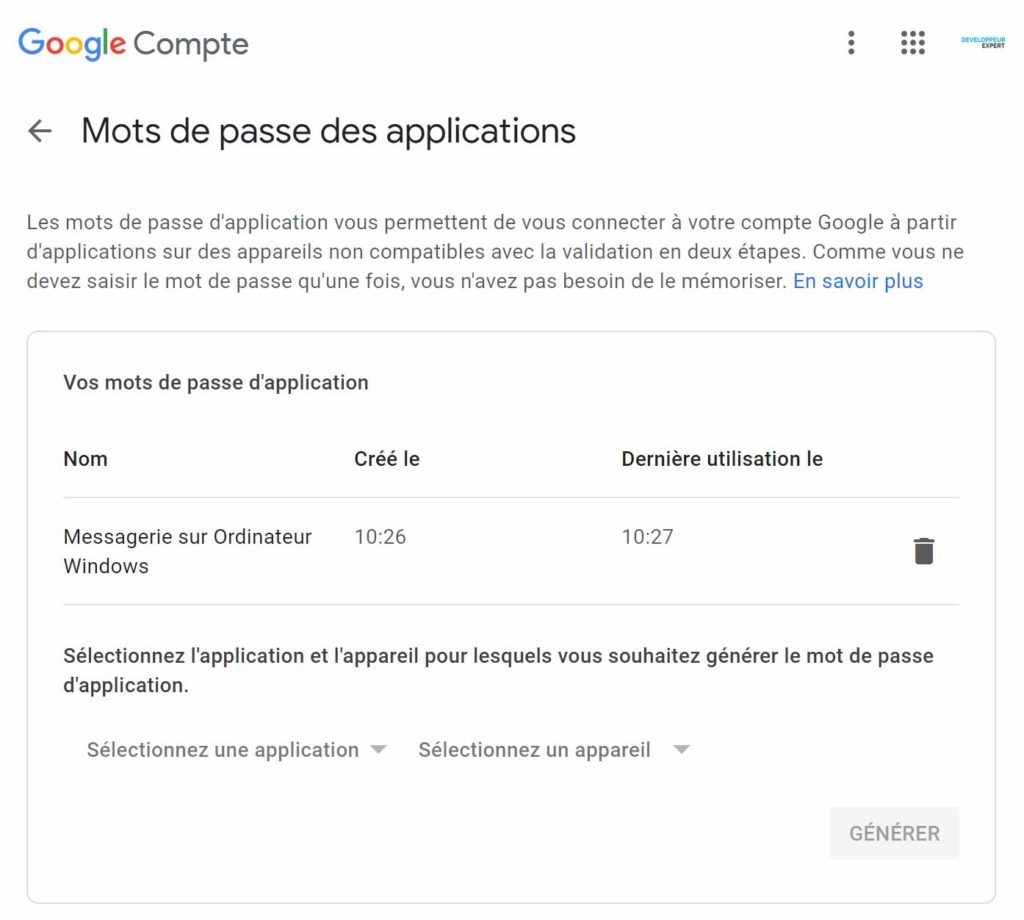
3 – Modifiez le mot de passe dans Outlook
Pour le compte de messagerie afin d’utiliser ce que <App password= » »> vous avez généré à l’étape #2 (suggérez d’utiliser copier ;n coller – le <App password= » »> est une chaîne contiguë de 16 caractères – pas d’espaces)
NB: Certaines personnes ont signalé qu’elles devaient supprimer le compte et le rajouter en s’assurant <App password= » »> d’utiliser le comme mot de passe pour le compte de messagerie.</App></App></App></App></App>